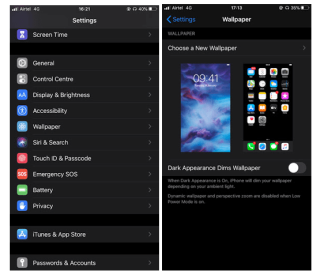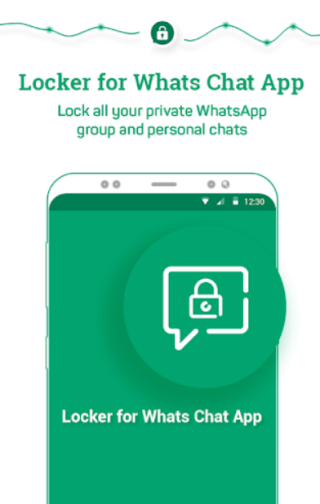Apakah Anda ingin memiliki wallpaper video di iPhone? Memiliki latar belakang yang hidup saat bekerja di iPhone menarik dan memberi Anda jeda dari gambar biasa yang ditetapkan sebagai wallpaper. Salah satu metodenya adalah dengan menggunakan wallpaper hidup bawaan untuk rumah dan layar kunci Anda di iPhone. Metode lain adalah bagaimana Anda dapat menggunakan GIF atau video yang direkam di ponsel Anda sebagai wallpaper di ponsel Anda.
Cara Menempatkan Video Sebagai Wallpaper Anda Di iPhone.
Ini adalah metode sederhana untuk opsi pra-instal untuk wallpaper video di iPhone Anda. Untuk menerapkan wallpaper hidup di perangkat Anda, yang perlu Anda lakukan adalah mengikuti langkah-langkah di bawah ini:
Langkah 1: Luncurkan aplikasi Pengaturan di iPhone.
Langkah 2: Buka Wallpaper, dan pergi ke Pilih Wallpaper Baru. Di sini Anda dapat melihat opsi wallpaper Dinamis dan Live.
Langkah 3: Pilih salah satu opsi yang ditunjukkan kepada Anda dari kategori wallpaper Dinamis atau Live.
Langkah 4: Nyalakan tombol Live photo dari bagian bawah layar.
Langkah 5: Klik Set, dan itu akan menanyakan di mana Anda ingin mengatur wallpaper ini – Lock screen atau Home Screen atau Keduanya.
- Pilih pilihan Anda, itu bisa menjadi Set Home screen jika Anda ingin wallpaper video di iPhone sebagai latar belakang.
- Pilih Setel Layar Kunci jika Anda ingin ini hadir sebagai wallpaper video di iPhone untuk layar kunci.
- Pilih Setel Keduanya jika Anda ingin menyetel wallpaper yang sama di ponsel Anda untuk layar utama dan layar kunci.
Catatan: Anda hanya akan melihat video bergerak di layar kunci untuk wallpaper hidup, setelah Anda menyentuh layar selama beberapa saat. Saat sentuhan Anda hilang, wallpaper video akan berhenti bergerak.
Cara Membuat Video Layar Kunci Anda Di iPhone
Kami juga dapat menggunakan aplikasi untuk mengatur video apa pun yang tersedia di penyimpanan lokal di iPhone kami. Untuk itu, Anda bisa menggunakan VideoToLive yang tersedia di AppStore. Anda dapat dengan mudah mendapatkan ini di iPhone Anda.
Halaman pertama yang dibuka adalah galeri Anda setelah berhasil diunduh. Sekarang Anda dapat memilih video untuk ditetapkan sebagai wallpaper video di layar kunci iPhone.
Ini akan menunjukkan kepada Anda opsi di bagian bawah untuk membuat perubahan pada klip wallpaper video. Durasi dapat dipilih, yang ingin Anda pilih untuk diputar di layar kunci iPhone Anda. Gambar sampul dapat diberikan dari gambar diam yang ditampilkan dari klip video.
Setelah selesai, klik konversi dan Anda akan melihat pesan proses lengkap setelah beberapa saat.

Sekarang, pilih langkah yang sama untuk mengatur wallpaper video di atas dan pilih klip ini dari opsi wallpaper hidup. Gunakan Setel Layar Kunci untuk menerapkan wallpaper ini di layar kunci iPhone Anda.
Anda juga dapat menggunakan metode ini untuk iPad dan iPod Touch Anda.
Ingatlah bahwa wallpaper video ini tidak akan menguras baterai lebih cepat. Ini karena wallpaper hidup hanya berfungsi ketika ditekan keras pada layar untuk menontonnya. Di lain waktu, itu tidak menggunakan baterai ponsel, dan karena itu Anda dapat bersantai dan bereksperimen dengan wallpaper video baru di iPhone Anda bersama dengan perangkat iOS lainnya.
Nikmati wallpaper video di iPhone!
Sekarang dapatkan wallpaper video di iPhone dengan trik ini. Kami harap Anda dapat mempelajari cara mengatur wallpaper video di iPhone dengan langkah-langkah sederhana yang disebutkan di atas. Nikmati video buatan sendiri untuk diterapkan sebagai wallpaper video di iPhone Anda.
Kami Senang Mendengar Dari Anda
Tolong beri tahu kami pandangan Anda tentang posting ini tentang cara mengatur wallpaper video di iPhone di bagian komentar di bawah. Juga, jika Anda menghadapi masalah apa pun, tinggalkan di bagian komentar & kami akan dengan senang hati membalas Anda dengan solusi. Kami memposting secara teratur tentang tips dan trik bersama dengan solusi untuk masalah umum yang terkait dengan teknologi. Berlangganan buletin kami untuk mendapatkan pembaruan rutin tentang dunia teknologi. Ikuti kami di Facebook , Twitter , LinkedIn , dan YouTube dan bagikan artikel kami.